كيفية تصدير مجلد إلى ملف pst في Outlook
في Outlook، نقوم بتصدير المجلد كملف pst عندما نرغب في عمل نسخة احتياطية منه. لذلك، تتناول هذه المقالة كيفية تصدير مجلد في Outlook إلى ملف pst على الكمبيوتر. إذا كنت مهتمًا بهذه العملية، يرجى متابعة القراءة.
تصدير مجلد إلى ملف pst
في Outlook، يمكن أن يساعدك معالج الاستيراد/التصدير على تصدير مجلد إلى ملف pst.
1. انقر فوق ملف > فتح & تصدير > استيراد/تصدير في Outlook 2013 و2016.
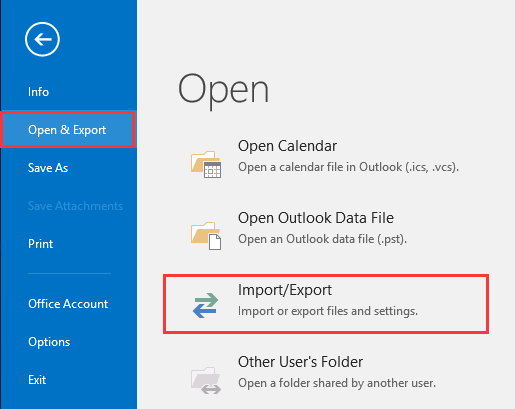
ملاحظة: إذا كنت تستخدم Outlook 2010، يرجى النقر فوق ملف > فتح > استيراد.
2. في الخطوة الأولى من معالج الاستيراد والتصدير، حدد تصدير إلى ملف، ثم انقر فوق التالي.
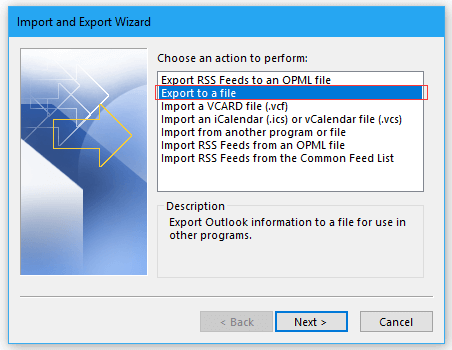
3. بعد ذلك، حدد ملف بيانات Outlook (.pst) في مربع حوار تصدير إلى ملف، وانقر فوق التالي.
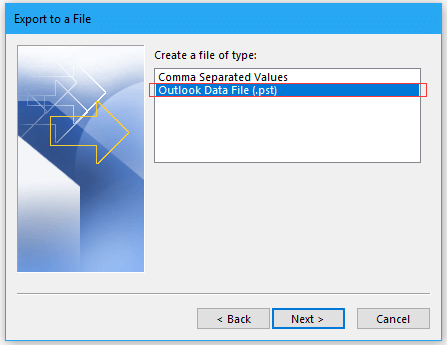
4. حدد المجلد المحدد الذي تريد تصديره كملف pst في مربع حوار تصدير ملف بيانات Outlook، وانقر فوق التالي.
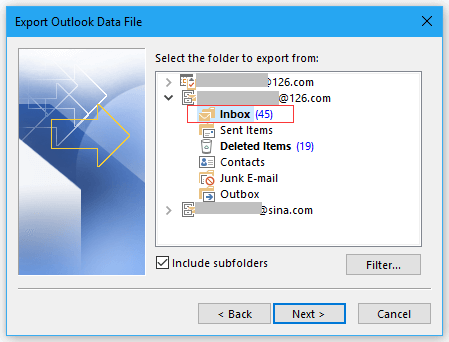
5. حدد مجلدًا لوضع ملف pst، ثم تحقق من الخيار الذي تحتاجه أثناء تصدير المجلد كملف pst.
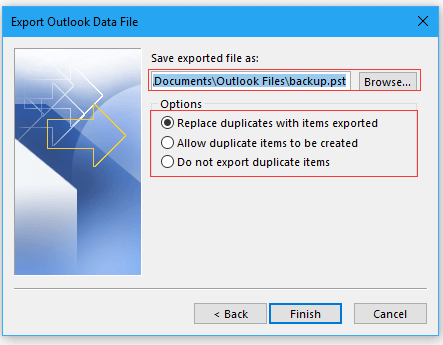
6. انقر فوق إنهاء، واكتب وقم بتأكيد كلمة المرور لإنشاء ملف pst.
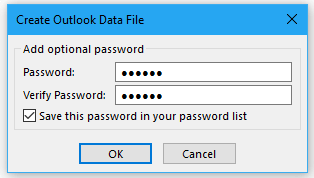
7. انقر فوق موافق، الآن تم تصدير المجلد كملف pst.
أفضل أدوات تعزيز الإنتاجية في المكتب
خبر عاجل: Kutools لـ Outlook يطلق إصدارًا مجانيًا!
جرب الإصدار الجديد كليًا من Kutools لـ Outlook مع أكثر من100 ميزة مذهلة! انقر لتنزيل الآن!
📧 أتمتة البريد الإلكتروني: الرد التلقائي (متوفر لـ POP وIMAP) / جدولة إرسال البريد الإلكتروني / نسخة تلقائية/مخفية بناءً على القاعدة عند إرسال البريد / التحويل التلقائي (قاعدة متقدمة) / إضافة التحية تلقائيًا / تقسيم تلقائي لرسائل البريد الإلكتروني متعددة المستلمين إلى رسائل فردية ...
📨 إدارة البريد الإلكتروني: استدعاء البريد الإلكتروني / حظر رسائل التصيد بناءً على الموضوعات أو أخرى / حذف البريد الإلكتروني المكرر / البحث المتقدم / تنظيم المجلدات ...
📁 إعدادات المرفقات الاحترافية: حفظ دفعة / فصل دفعة / ضغط دفعة / حفظ تلقائي / تفصيل تلقائي / ضغط تلقائي ...
🌟 جمالية الواجهة: 😊 المزيد من الرموز التعبيرية الجميلة والرائعة / تذكيرك عند وصول رسائل البريد الهامة / تصغير Outlook بدلًا من الإغلاق ...
👍 ميزات بنقرة واحدة: الرد على الجميع مع المرفقات / البريد الإلكتروني المضاد للتصيد / 🕘 عرض المنطقة الزمنية للمرسل ...
👩🏼🤝👩🏻 جهات الاتصال والتقويم: إضافة دفعة لجهات الاتصال من البريد الإلكتروني المحدد / تقسيم مجموعة جهات الاتصال إلى مجموعات فردية / إزالة تذكير عيد الميلاد ...
استخدم Kutools بلغتك المفضلة – يدعم الإنجليزية والإسبانية والألمانية والفرنسية والصينية وأكثر من40 لغة أخرى!
افتح Kutools لـ Outlook فورًا بنقرة واحدة. لا تنتظر، قم بالتنزيل الآن وارتقِ بإنتاجيتك!


🚀 تنزيل بنقرة واحدة — احصل على جميع إضافات Office
موصى به بقوة: Kutools لـ Office (خمسة في واحد)
بنقرة واحدة يمكنك تنزيل خمسة برامج تثبيت مرة واحدة — Kutools لـ Excel وOutlook وWord وPowerPoint وOffice Tab Pro. انقر لتنزيل الآن!
- ✅ سهولة بنقرة واحدة: قم بتنزيل جميع حزم التثبيت الخمسة دفعة واحدة.
- 🚀 جاهز لأي مهمة في Office: ثبّت الإضافات التي تحتاجها وقتما تشاء.
- 🧰 يتضمن: Kutools لـ Excel / Kutools لـ Outlook / Kutools لـ Word / Office Tab Pro / Kutools لـ PowerPoint